导读 有两种方法可以从 Mac 上的信息应用程序中删除视频和图像。一种方法可以让您当场逐个删除它们,最适合立即清除媒体。另一种方式可以让您
有两种方法可以从 Mac 上的“信息”应用程序中删除视频和图像。一种方法可以让您当场逐个删除它们,最适合立即清除媒体。另一种方式可以让您批量删除内容;此方法还使您能够按大小或日期对项目进行排序。当您想快速释放空间并一次性删除一堆照片、视频、bitmoji 或其他视觉内容时,第二个选项是最佳选择。
您还可以删除整个对话,这意味着除了消息线程中的所有媒体外,还可以删除整个文本历史记录。这是一个更极端的选择。为此,只需右键单击对话并选择删除对话。
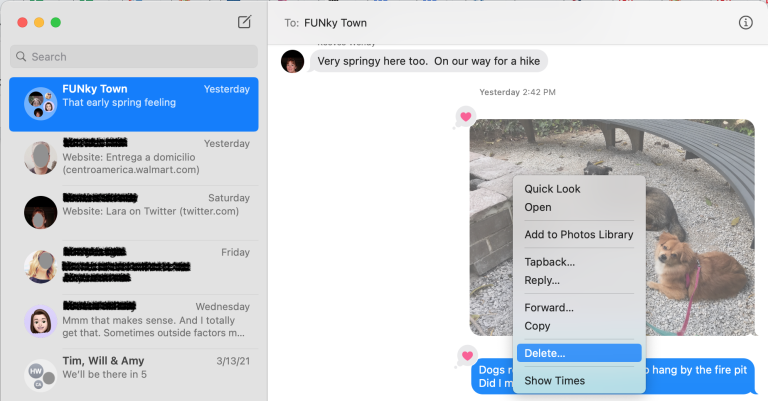
方法一:当场删除Apple Message中的视频和图片
1.在 Mac 上打开“信息”。
2.导航到您接收或发送要删除的内容的对话。
3.找到图片或视频。
4.右键单击(用两根手指单击)并选择删除。
5.对每个视频和图像重复。
方法 2:从 Apple Message en Mass 中删除视频和图像
1.单击屏幕左上角的 Apple 图标。
2.选择关于本机。
3.选择存储并等待您的计算机计算存储使用量。这可能需要一分钟。完成后,灰色存储条会变成五彩缤纷,您会看到存储使用情况的数字摘要。见下图。
4.单击管理。
5.在左侧栏导航到消息。
6.现在,您有一个 Finder 风格的窗口,显示您在“信息”中发送或接收的视频、照片、贴纸和其他图像内容。
7.我建议按大小过滤内容。单击“大小”列,直到它从最大到最小显示。
8.现在,您可以查看内容。单击任何文件将其打开并以更大的视图查看。
9.就像您选择任何其他文件一样,在这里您可以通过选择第一个文件、按住 shift 键并选择最后一个文件来批量选择要删除的项目。或者,您可以在选择要批量删除的图像时按住 Command。
10.然后,单击右下角的删除或右键单击并选择删除。